源码实现lamp环境搭建的详细过程
2012-03-21 11:05
621 查看
本案例需要通过源码进行安装,使用了比较纯净的主机,所以所写的步骤可能略显啰 嗦,大神勿笑。
一、源代码
源码的安装需要三个步骤:
1. ./configure(脚本) --prefix(指明安装路径) --sysconfdir(安装完配置脚本配
置路径)
2. Make (编译成二进制文件或模块)
3.make install
所需要的源码包:
httpd-2.2.19.tar.bz2 官方网站 www.apache.org
mysql-5.5.15-linux2.6-i686.tar.gz 绿色的软件
官方网站 www.msql.com 社区版和服务器版
php-5.3.7.tar 官方网站 www.php.net
二、编译环境
1.操作系统的版本 red hat 企业版5 2.6.18-164.el5
2.Development Libraries (开发的库文件)
3.Development Tools (开发的工具)
4.Legacy Software Development (传统软件开发工具)
5.X Software Development (图形化的开发工具)
6.GNOME Software Development (gnome桌面下的开发工具)
7.KDE Software Development (kde桌面下的开发工具)
8.Java Development (依赖于java的开发工具)
三、lamp的搭建过程
[root@localhost ~]# vim /etc/yum.repos.d/rhel-debuginfo.repo #先搭建一个小型的本地yum库
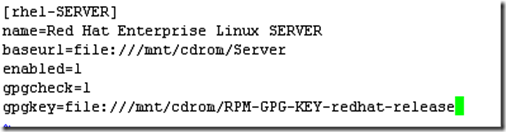
[root@localhost ~]# mkdir /mnt/cdrom #创建挂载点
[root@localhost ~]# mount /dev/cdrom /mnt/cdrom/
[root@localhost ~]# cd /mnt/cdrom/Server/
[root@localhost Server]# yum grouplist (查看所安装的包组,若未安装则进行安装)
[root@localhost Server]# yum -y groupinstall "Development Libraries"
[root@localhost Server]# yum -y groupinstall "Development Tools"
[root@localhost Server]# yum -y groupinstall "GNOME Software Development"
[root@localhost Server]# yum -y groupinstall "Java Development"
[root@localhost Server]# yum -y groupinstall "KDE Software Development"
[root@localhost Server]# yum -y groupinstall "X Software Development"
开发环境已经配置完了,下面开始搭建过程。
先把所需要的三个包导入进来:

[root@localhost ~]# ll
-rw-r--r-- 1 root root 5322082 Feb 21 11:25 httpd-2.2.19.tar.bz2
-rw-r--r-- 1 root root 27265 Feb 21 2012 install.log
-rw-r--r-- 1 root root 3671 Feb 21 2012 install.log.syslog
-rw-r--r-- 1 root root 162247449 Feb 21 11:26 mysql-5.5.15-linux2.6-i686.tar.gz
-rw-r--r-- 1 root root 11144328 Feb 21 11:26 php-5.3.7.tar.bz2
在安装之前我们需要先进行查询,看是否已经安装了mysql,http或php,如果有,则需要先进行删除,否则影响后面的实验。
yum list all |grep -E "mysql|httpd|php"
yum remove 包1 包2 包3
(1)安装mysql
[root@localhost ~]# tar -zxvf mysql-5.5.15-linux2.6-i686.tar.gz -C /usr/local/ #解压到/usr/local

[root@localhost ~]# cd /usr/local/
[root@localhost local]# ln -s mysql-5.5.15-linux2.6-i686 mysql #建立一个mysql软链接
[root@localhost local]# ll

[root@localhost local]# cd mysql
[root@localhost mysql]# less INSTALL-BINARY #查看配置帮助文件进行相关配置
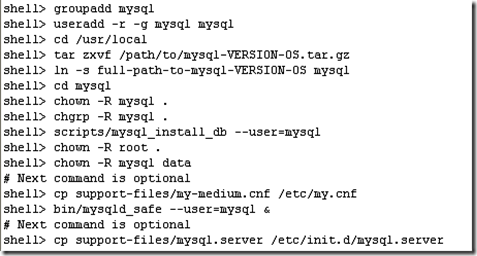
根据上图进行配置:
[root@localhost mysql]# groupadd mysql
[root@localhost mysql]# useradd -r -g mysql mysql
[root@localhost mysql]# chown -R mysql .
[root@localhost mysql]# chgrp -R mysql .
[root@localhost mysql]# scripts/mysql_install_db --user=mysql
[root@localhost mysql]# chown -R root .
[root@localhost mysql]# chown -R mysql data
[root@localhost mysql]# cp support-files/my-medium.cnf /etc/my.cnf
[root@localhost mysql]# bin/mysqld_safe --user=mysql &
[root@localhost mysql]# cp support-files/mysql.server /etc/init.d/mysqld
[root@localhost mysql]# vim /etc/profile #修改系统的环境变量,使系统能够方便的管理mysqld服务
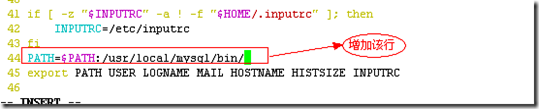
[root@localhost mysql]# . /etc/profile #重读该文件使其立刻生效
[root@localhost mysql]# echo $PATH #查看是否改变

[root@localhost mysql]# chkconfig --add mysqld #将该服务添加为可管理
[root@localhost mysql]# chkconfig mysqld on
[root@localhost mysql]# service mysqld start

[root@localhost mysql]# chkconfig --list |grep mysql

[root@localhost mysql]# cd /usr/include/
[root@localhost include]# ln -s /usr/local/mysql/include mysql #创建头文件链接
[root@localhost mysql]# vim /etc/ld.so.conf.d/mysqld.conf #生成该库文件并进行配置
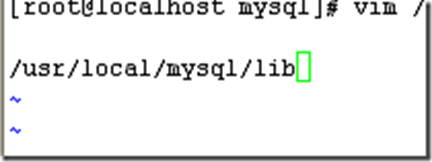
[root@localhost mysql]# ldconfig -v |grep mysql

加载成功了
********************************************************************
注:
编译安装apache php 编译php的时候要求mysql的头文件,库文件,但mysql的这些文件是在非标准路径下。一般系统开机是的库文件在
/lib /usr/lib/ /usr/local/lib
导出头文件库文件
1./etc/ld.so.conf
2.也可以 在/etc/ld.so.conf.d/做一个。conf的文件
如mysqld。conf /usr/local/mysql/lib
通知缓存重新读取一下
ldconfig -v
改变头文件,头文件没有办法导出,可以拷贝的目的地
头文件的标准位置
/usr/include
/usr/local/include,可以直接拷贝过去,最好的办法是连接过去
(可以将每一个文件进行连接,也可以之际连接目录)
非标准的可以采用连接的形式
cd /usr/include
ln -s /usr/local/mysql/include /usr/include/mysql 将目录连接过去
*****************************************************************
(2)安装apache
[root@localhost ~]# tar -jxvf httpd-2.2.19.tar.bz2 -C /usr/local/src
[root@localhost ~]# cd /usr/local/src/
[root@localhost src]# ll

[root@localhost src]# cd httpd-2.2.19/
[root@localhost httpd-2.2.19]# ./configure --prefix=/usr/local/apache --sysconfdir=/etc/httpd --enable-ssl --enable-so --with-z
[root@localhost httpd-2.2.19]# make (时间会长点)

[root@localhost httpd-2.2.19]# make install
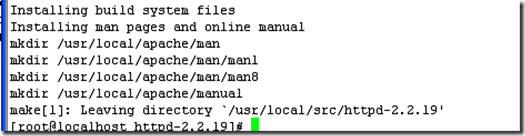
[root@localhost httpd-2.2.19]# cd /etc/httpd/
[root@localhost httpd]# ll
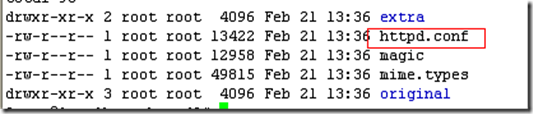
[root@localhost httpd]# vim httpd.conf (不用修改只是为了查看有什么不同之处)



测试一下apache是否可用:
[root@localhost httpd]# cd /usr/local/apache/htdocs/
[root@localhost htdocs]# vim index.html

[root@localhost htdocs]# cd /usr/local/apache/
[root@localhost apache]# ./bin/apachectl start #启动http服务
[root@localhost apache]# netstat -tupln |grep http #查看端口是否开了

已经开了
http://192.168.6.100/
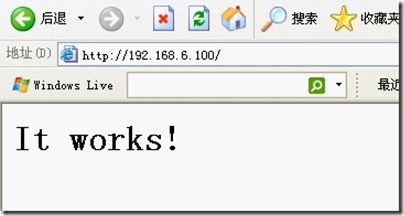
说明:http服务已经可用
为了能够像mysqld一样方便的进行管理,我们还需要做类似上述mysqld的相关配置:
[root@localhost apache]# vim /etc/rc.local
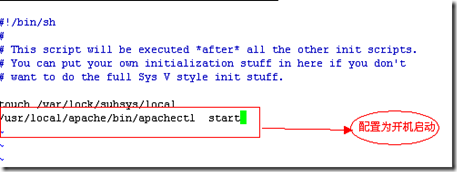
[root@localhost apache]# vim /etc/profile

[root@localhost apache]# . /etc/profile
[root@localhost apache]# echo $PATH

[root@localhost apache]# cd /usr/include/
[root@localhost include]# ln -s /usr/local/apache/include/ apache
[root@localhost include]# cd /etc/ld.so.conf.d/
[root@localhost ld.so.conf.d]# vim apache.conf
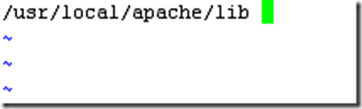
[root@localhost ld.so.conf.d]# ldconfig -v |grep apache

[root@localhost ld.so.conf.d]# apachectl restart
Apache到此安装完毕
(3)安装php
[root@localhost ~]# tar -jxvf php-5.3.7.tar.bz2 -C /usr/local/src
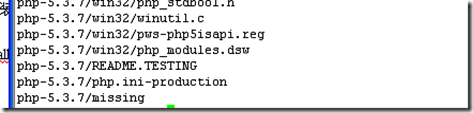
[root@localhost ~]# cd /usr/local/src/php-5.3.7/
[root@localhost php-5.3.7]# ./configure --prefix=/usr/local/php --with-apxs2=/usr/local/apache/bin/apxs --enable-mbstring --with-mysql=/usr/local/mysql --with-mysqli=/usr/local/mysql/bin/mysql_config

[root@localhost php-5.3.7]# make
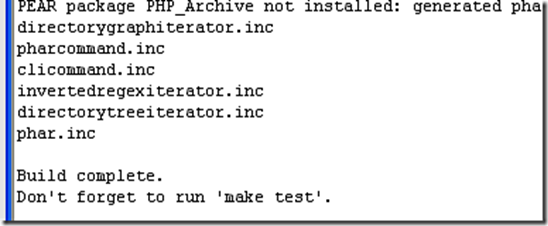
[root@localhost php-5.3.7]# make install
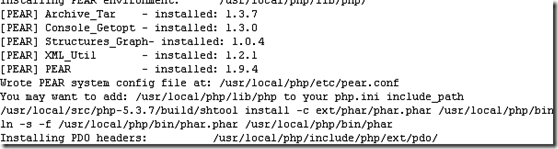
[root@localhost php-5.3.7]# cd /usr/local/apache/htdocs/
[root@localhost htdocs]# mv index.html index.php
[root@localhost htdocs]# vim index.php

[root@localhost htdocs]# vim /etc/httpd/httpd.conf

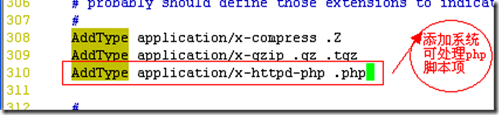
[root@localhost htdocs]# apachectl restart
下面测试以下php是否能够使用:
http://192.168.6.100/
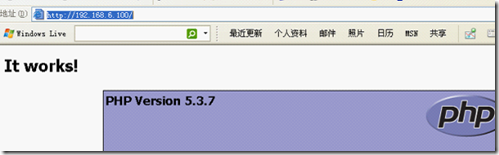
说明:php已经可用
[root@localhost htdocs]# vim index.php

[root@localhost htdocs]# apachectl restart
下面我们进行php与mysql的连接测试: http://192.168.6.100/
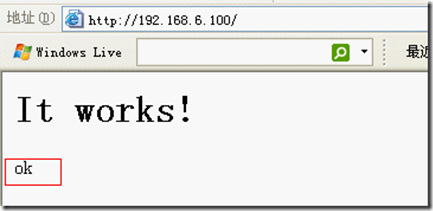
[root@localhost htdocs]# service mysqld stop

[root@localhost htdocs]# service mysqld start
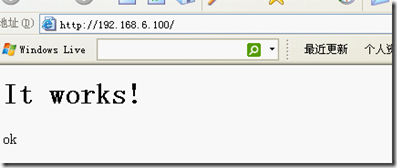
说明:php与mysql连接成功。
至此,源码搭建lamp环境已经完全实现了,可以进行应用了。本文出自 “午夜星空” 博客,请务必保留此出处http://chenyz.blog.51cto.com/4394827/812442
一、源代码
源码的安装需要三个步骤:
1. ./configure(脚本) --prefix(指明安装路径) --sysconfdir(安装完配置脚本配
置路径)
2. Make (编译成二进制文件或模块)
3.make install
所需要的源码包:
httpd-2.2.19.tar.bz2 官方网站 www.apache.org
mysql-5.5.15-linux2.6-i686.tar.gz 绿色的软件
官方网站 www.msql.com 社区版和服务器版
php-5.3.7.tar 官方网站 www.php.net
二、编译环境
1.操作系统的版本 red hat 企业版5 2.6.18-164.el5
2.Development Libraries (开发的库文件)
3.Development Tools (开发的工具)
4.Legacy Software Development (传统软件开发工具)
5.X Software Development (图形化的开发工具)
6.GNOME Software Development (gnome桌面下的开发工具)
7.KDE Software Development (kde桌面下的开发工具)
8.Java Development (依赖于java的开发工具)
三、lamp的搭建过程
[root@localhost ~]# vim /etc/yum.repos.d/rhel-debuginfo.repo #先搭建一个小型的本地yum库
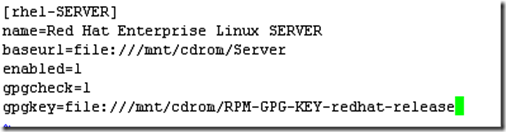
[root@localhost ~]# mkdir /mnt/cdrom #创建挂载点
[root@localhost ~]# mount /dev/cdrom /mnt/cdrom/
[root@localhost ~]# cd /mnt/cdrom/Server/
[root@localhost Server]# yum grouplist (查看所安装的包组,若未安装则进行安装)
[root@localhost Server]# yum -y groupinstall "Development Libraries"
[root@localhost Server]# yum -y groupinstall "Development Tools"
[root@localhost Server]# yum -y groupinstall "GNOME Software Development"
[root@localhost Server]# yum -y groupinstall "Java Development"
[root@localhost Server]# yum -y groupinstall "KDE Software Development"
[root@localhost Server]# yum -y groupinstall "X Software Development"
开发环境已经配置完了,下面开始搭建过程。
先把所需要的三个包导入进来:

[root@localhost ~]# ll
-rw-r--r-- 1 root root 5322082 Feb 21 11:25 httpd-2.2.19.tar.bz2
-rw-r--r-- 1 root root 27265 Feb 21 2012 install.log
-rw-r--r-- 1 root root 3671 Feb 21 2012 install.log.syslog
-rw-r--r-- 1 root root 162247449 Feb 21 11:26 mysql-5.5.15-linux2.6-i686.tar.gz
-rw-r--r-- 1 root root 11144328 Feb 21 11:26 php-5.3.7.tar.bz2
在安装之前我们需要先进行查询,看是否已经安装了mysql,http或php,如果有,则需要先进行删除,否则影响后面的实验。
yum list all |grep -E "mysql|httpd|php"
yum remove 包1 包2 包3
(1)安装mysql
[root@localhost ~]# tar -zxvf mysql-5.5.15-linux2.6-i686.tar.gz -C /usr/local/ #解压到/usr/local

[root@localhost ~]# cd /usr/local/
[root@localhost local]# ln -s mysql-5.5.15-linux2.6-i686 mysql #建立一个mysql软链接
[root@localhost local]# ll

[root@localhost local]# cd mysql
[root@localhost mysql]# less INSTALL-BINARY #查看配置帮助文件进行相关配置
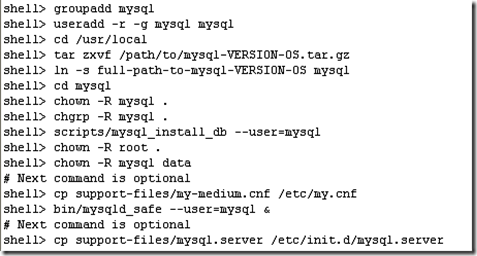
根据上图进行配置:
[root@localhost mysql]# groupadd mysql
[root@localhost mysql]# useradd -r -g mysql mysql
[root@localhost mysql]# chown -R mysql .
[root@localhost mysql]# chgrp -R mysql .
[root@localhost mysql]# scripts/mysql_install_db --user=mysql
[root@localhost mysql]# chown -R root .
[root@localhost mysql]# chown -R mysql data
[root@localhost mysql]# cp support-files/my-medium.cnf /etc/my.cnf
[root@localhost mysql]# bin/mysqld_safe --user=mysql &
[root@localhost mysql]# cp support-files/mysql.server /etc/init.d/mysqld
[root@localhost mysql]# vim /etc/profile #修改系统的环境变量,使系统能够方便的管理mysqld服务
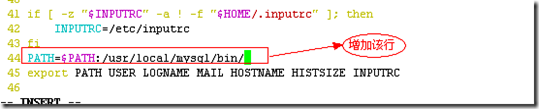
[root@localhost mysql]# . /etc/profile #重读该文件使其立刻生效
[root@localhost mysql]# echo $PATH #查看是否改变

[root@localhost mysql]# chkconfig --add mysqld #将该服务添加为可管理
[root@localhost mysql]# chkconfig mysqld on
[root@localhost mysql]# service mysqld start

[root@localhost mysql]# chkconfig --list |grep mysql

[root@localhost mysql]# cd /usr/include/
[root@localhost include]# ln -s /usr/local/mysql/include mysql #创建头文件链接
[root@localhost mysql]# vim /etc/ld.so.conf.d/mysqld.conf #生成该库文件并进行配置
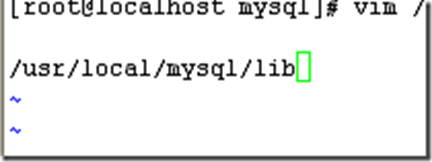
[root@localhost mysql]# ldconfig -v |grep mysql

加载成功了
********************************************************************
注:
编译安装apache php 编译php的时候要求mysql的头文件,库文件,但mysql的这些文件是在非标准路径下。一般系统开机是的库文件在
/lib /usr/lib/ /usr/local/lib
导出头文件库文件
1./etc/ld.so.conf
2.也可以 在/etc/ld.so.conf.d/做一个。conf的文件
如mysqld。conf /usr/local/mysql/lib
通知缓存重新读取一下
ldconfig -v
改变头文件,头文件没有办法导出,可以拷贝的目的地
头文件的标准位置
/usr/include
/usr/local/include,可以直接拷贝过去,最好的办法是连接过去
(可以将每一个文件进行连接,也可以之际连接目录)
非标准的可以采用连接的形式
cd /usr/include
ln -s /usr/local/mysql/include /usr/include/mysql 将目录连接过去
*****************************************************************
(2)安装apache
[root@localhost ~]# tar -jxvf httpd-2.2.19.tar.bz2 -C /usr/local/src
[root@localhost ~]# cd /usr/local/src/
[root@localhost src]# ll

[root@localhost src]# cd httpd-2.2.19/
[root@localhost httpd-2.2.19]# ./configure --prefix=/usr/local/apache --sysconfdir=/etc/httpd --enable-ssl --enable-so --with-z
[root@localhost httpd-2.2.19]# make (时间会长点)

[root@localhost httpd-2.2.19]# make install
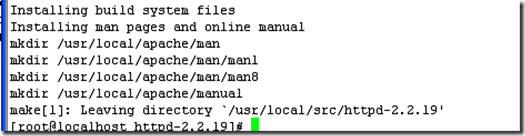
[root@localhost httpd-2.2.19]# cd /etc/httpd/
[root@localhost httpd]# ll
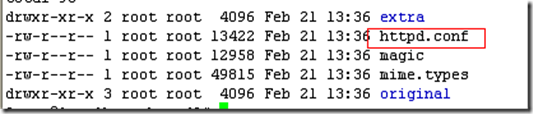
[root@localhost httpd]# vim httpd.conf (不用修改只是为了查看有什么不同之处)



测试一下apache是否可用:
[root@localhost httpd]# cd /usr/local/apache/htdocs/
[root@localhost htdocs]# vim index.html

[root@localhost htdocs]# cd /usr/local/apache/
[root@localhost apache]# ./bin/apachectl start #启动http服务
[root@localhost apache]# netstat -tupln |grep http #查看端口是否开了

已经开了
http://192.168.6.100/
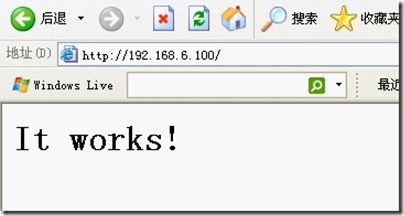
说明:http服务已经可用
为了能够像mysqld一样方便的进行管理,我们还需要做类似上述mysqld的相关配置:
[root@localhost apache]# vim /etc/rc.local
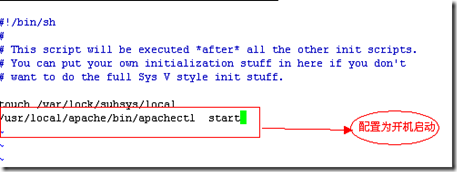
[root@localhost apache]# vim /etc/profile

[root@localhost apache]# . /etc/profile
[root@localhost apache]# echo $PATH

[root@localhost apache]# cd /usr/include/
[root@localhost include]# ln -s /usr/local/apache/include/ apache
[root@localhost include]# cd /etc/ld.so.conf.d/
[root@localhost ld.so.conf.d]# vim apache.conf
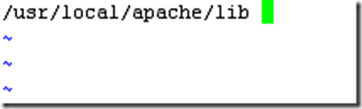
[root@localhost ld.so.conf.d]# ldconfig -v |grep apache

[root@localhost ld.so.conf.d]# apachectl restart
Apache到此安装完毕
(3)安装php
[root@localhost ~]# tar -jxvf php-5.3.7.tar.bz2 -C /usr/local/src
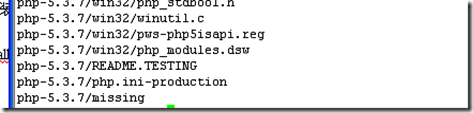
[root@localhost ~]# cd /usr/local/src/php-5.3.7/
[root@localhost php-5.3.7]# ./configure --prefix=/usr/local/php --with-apxs2=/usr/local/apache/bin/apxs --enable-mbstring --with-mysql=/usr/local/mysql --with-mysqli=/usr/local/mysql/bin/mysql_config

[root@localhost php-5.3.7]# make
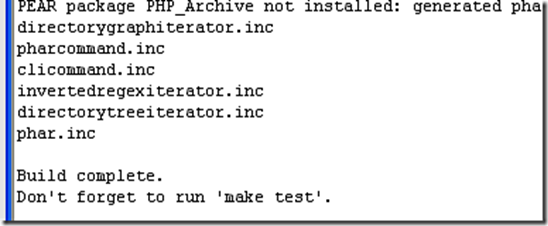
[root@localhost php-5.3.7]# make install
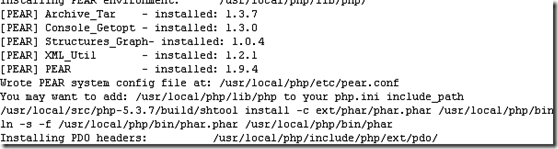
[root@localhost php-5.3.7]# cd /usr/local/apache/htdocs/
[root@localhost htdocs]# mv index.html index.php
[root@localhost htdocs]# vim index.php

[root@localhost htdocs]# vim /etc/httpd/httpd.conf

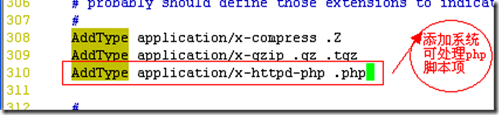
[root@localhost htdocs]# apachectl restart
下面测试以下php是否能够使用:
http://192.168.6.100/
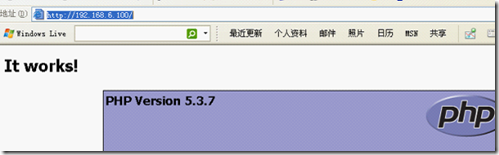
说明:php已经可用
[root@localhost htdocs]# vim index.php

[root@localhost htdocs]# apachectl restart
下面我们进行php与mysql的连接测试: http://192.168.6.100/
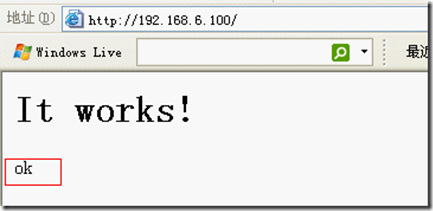
[root@localhost htdocs]# service mysqld stop

[root@localhost htdocs]# service mysqld start
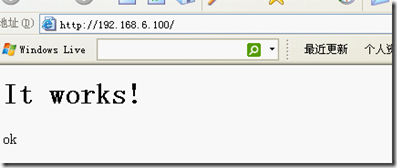
说明:php与mysql连接成功。
至此,源码搭建lamp环境已经完全实现了,可以进行应用了。本文出自 “午夜星空” 博客,请务必保留此出处http://chenyz.blog.51cto.com/4394827/812442
相关文章推荐
- 源码安装搭建LAMP环境---实现更新版本的服务
- Cocos环境搭建(详细过程),源码导入与源码错误修改
- 用源码包来实现LAMP 的详细过程
- Linux下源码实现lamp环境的搭建
- 一个通用的分页存储过程实现-SqlServer(附上sql源码,一键执行即刻搭建运行环境)
- Linux下最新版LAMP环境(源码版)搭建详细解读
- OpenStack建立实例完整过程源码详细分析(13)----依据AMQP通信架构实现消息发送机制解析之二
- lamp 环境搭建(非源码编译安装)
- Apache Hadoop 2.8 完全分布式集群搭建超详细过程,实现NameNode HA、ResourceManager HA高可靠性
- Eclipse下搭建Corba开发环境+HelloWorld实现过程
- 在linux系统中利用源码搭建lamp环境
- 生产环境下:LAMP源码安装,搭建zabbix监控
- Centos系统下Lamp环境的快速搭建(超详细)
- LAMP环境的详细搭建
- Centos系统下Lamp环境的快速搭建(超详细)
- [源码分享]微风IM 3.2 实现新用户注册 含详细过程
- android 最新 NDK r8 在window下开发环境搭建 安装配置与使用 详细图文讲解,完整实际配置过程记录
- Lamp环境搭建及应用(源码)
- RHEL6.6下面搭建LAMP环境(之__Apache源码安装)
- CentOS6.4源码搭建LAMP环境
